Jak dostosować i dodać elementy do menu „Wyślij do” systemu Windows 10

Menu Wyślij do pojawia się po kliknięciu dokumentów, zdjęć lub innych elementów prawym przyciskiem myszy i podaje opcje, gdzie je wysłać. Oto jak go dostosować.
Windows 10 to nowoczesny system operacyjny, którynadal ewoluuje regularnie dzięki nowym funkcjom. Oczywiście niektóre z tych samych funkcji, które były dostępne od lat, nadal istnieją. Dobrym przykładem jest menu kontekstowe Wyślij do. Jest to menu dostępne po kliknięciu dokumentu, zdjęcia lub innego elementu prawym przyciskiem myszy i daje opcje, gdzie je wysłać. Oto jak to skonfigurować.
Usuń lub dodaj lokalizacje
Jak wspomniałem we wstępie, Windows 10 tonowoczesny system operacyjny na 2016 r., ale nadal ma kilka starszych funkcji, które są częścią systemu Windows od lat. Na przykład kliknij dokument prawym przyciskiem myszy, a znajdziesz niektóre starsze elementy w Wysłać do kategoria - odbiorca faksu jest najbardziej oczywisty.
Jestem pewien, że istnieją firmy, które nadal muszą korzystać z opcji faksu, ale dla przeciętnego użytkownika domowego nie tyle.
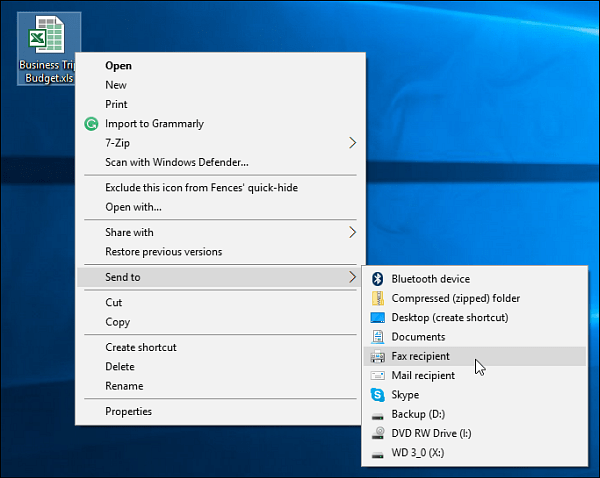
Aby usunąć lub dodać lokalizację, naciśnij Klawisz Windows + R. i rodzaj: shell: sendto i naciśnij Enter.
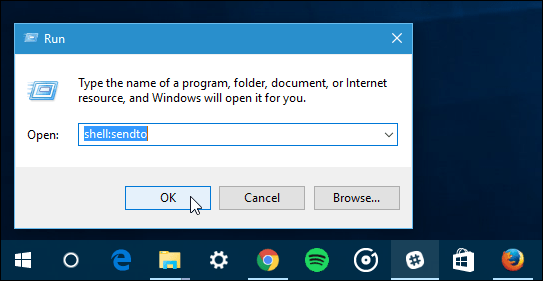
Otworzy się folder „SendTo”, z którego możesz usunąć lokalizacje, których nigdy nie używałeś, i dodać bardziej nowoczesne miejsca. Aby pozbyć się miejsca, kliknij prawym przyciskiem myszy i kliknij Usuń.
Aby dodać lokalizację, po prostu przeciągnij skrót do folderu SentTo. Na poniższym zrzucie ekranu przeciągam skrót OneDrive.
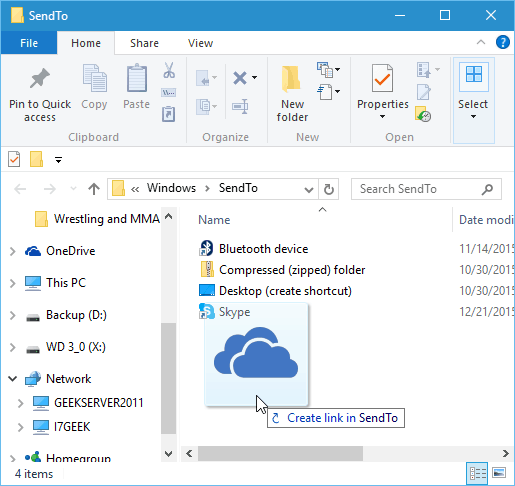
W poniższym przykładzie usunąłem odbiorcę faksu, odbiorcę poczty i dokumenty. Następnie dodałem OneDrive, Slack i kilka folderów sieciowych.
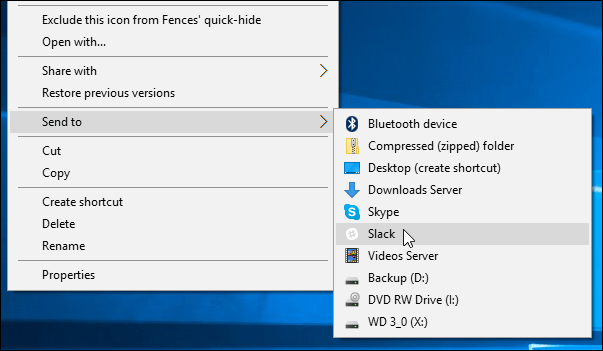
Zobacz Rozszerzone menu Wyślij do
Oto kolejna fajna wskazówka do wypróbowania. Przytrzymaj Klawisz Shift podczas klikania dokumentu lub innego pliku prawym przyciskiem myszy i wybierania Wysłane do. Tym razem zobaczysz o wiele więcej lokalizacji, być może miejsc w Windows 10, o których istnieniu nie wiedziałeś. Dodaje kilka domyślnych elementów z folderu Użytkownicy na dysku systemowym.
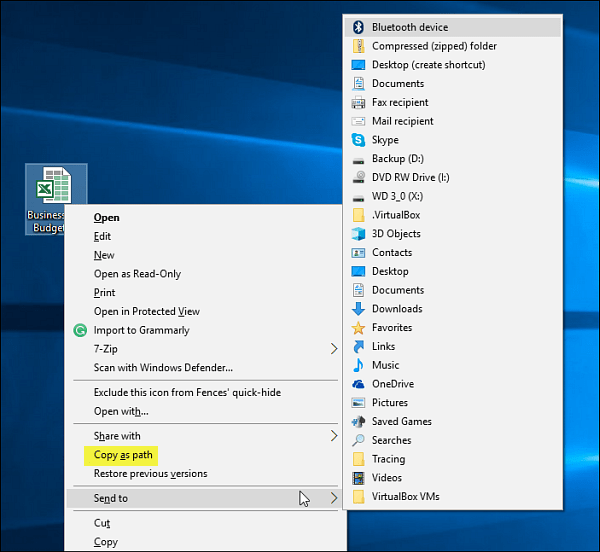
Ponadto zobaczysz „Skopiuj jako ścieżkę”W menu kontekstowym powyżej Wysłać do. To kolejna dobra wskazówka, o której możesz przeczytać więcej w naszym artykule: Jak skopiować plik lub ścieżkę folderu do schowka w systemie Windows.
Podsumowując
Podobnie jak te funkcje interfejsu użytkownika systemu Windows, możliwośćdostosowanie menu „Wyślij do” nie jest niczym nowym, możesz to zrobić również w poprzednich wersjach systemu Windows. Aby uzyskać więcej informacji na ten temat, możesz sprawdzić nasze następujące artykuły.
- Dodaj Dysk Google, aby wysłać do menu w systemie Windows
- Jak dodać OneDrive do menu Windows Send to Menu (działa w systemie Windows 7 i nowszych)










zostaw komentarz